თუ Google Files-ს აქვს პირადი საქაღალდე თქვენი ფაილების უსაფრთხოდ შესანარჩუნებლად, რატომ არ მუშაობს Google Photos სწორი? ახლა აკეთებს. თქვენ შეგიძლიათ საბოლოოდ შეინახოთ თქვენი სურათები კონფიდენციალურად, რათა ისინი არ დაინახონ არასწორი თვალით.
ჩაკეტილი საქაღალდის საშუალებით, თქვენ არ უნდა ინერვიულოთ, რომ ნახოთ სურათი ყველა სხვა სურათთან ერთად. Google კი ხელს უშლის ეკრანის ანაბეჭდების გადაღებას. განაგრძეთ კითხვა, რომ ნახოთ რა ნაბიჯები უნდა დაიცვას ჩაკეტილი საქაღალდის დასაყენებლად.
როგორ შეინახოთ თქვენი სურათები Google Photos-ში პირადი
სასარგებლო ფუნქციის ჩასართავად, თქვენ უნდა გახსნათ Google Photos. როდესაც მთავარ გვერდზე მოხვდებით, შეეხეთ ბიბლიოთეკის ჩანართს ქვედა მარჯვენა კუთხეში.
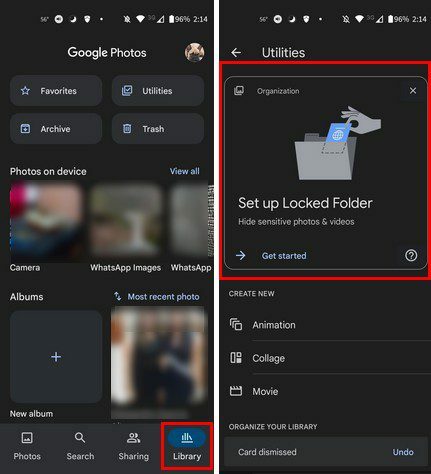
დაბლოკილი საქაღალდის მუშაობის დასაწყებად ოფციაზე დაჭერის შემდეგ მიჰყევით ეკრანზე მითითებებს. როდესაც თქვენ შექმნით თქვენს ჩაკეტილი საქაღალდე, ის ცარიელი იქნება. თქვენი პირველი ფაილის დასამატებლად, შეეხეთ ლურჯ ღილაკს გადაადგილება, აირჩიეთ სურათები, რომელთა გადატანა გსურთ საქაღალდეში და დააჭირეთ ღილაკს გადატანა ზედა მარჯვენა კუთხეში.
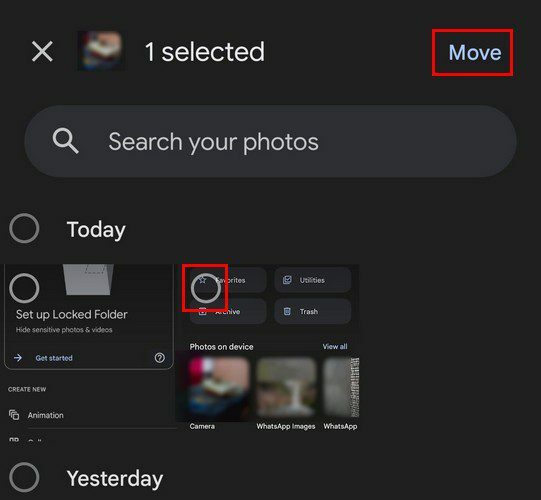
თქვენ შეგიძლიათ აირჩიოთ იმდენი ფაილი, რამდენიც გსურთ. თუ ოდესმე გადაიფიქრებთ და გსურთ რომელიმე ფაილის გადატანა ჩაკეტილი საქაღალდიდან, შეგიძლიათ. თქვენ შეგიძლიათ აირჩიოთ რა სურათები გადაიტანოთ ჩაკეტილი საქაღალდიდან; შეეხეთ სამ წერტილს და აირჩიეთ არჩევა. ან შეგიძლიათ დიდხანს დააჭიროთ სურათს, სანამ არ აირჩევა.
ბოლოში ნახავთ ორ ვარიანტს: წაშლა და გადატანა. ფაილების გადატანის შემდეგ, თქვენ აღარ იხილავთ თქვენს სურათებს დანარჩენ სურათებთან ერთად. ასევე, სურათი აღარ იქნება ხელმისაწვდომი ღრუბელში Google Photos-ისთვის. თუ იყენებთ მესამე მხარის ღრუბლოვან სერვისს, ფაილი იქიდან არ წაიშლება.
როდესაც მეორედ იყენებთ ჩაკეტილი საქაღალდის ფუნქციას, არ იქნება დიდი შეტყობინება, რომელიც მოგთხოვთ დააყენოთ ის, როგორც პირველად. საქაღალდეში მეორედ წვდომისთვის, შეეხეთ ბიბლიოთეკის ვარიანტს ბოლოში, რასაც მოჰყვება Utilities. ჩაკეტილი საქაღალდის ვარიანტი იქნება თქვენი ბიბლიოთეკის ორგანიზება, სივრცის გათავისუფლების ოფციაში.
დასკვნა
ზოგიერთი სურათი განკუთვნილია პირად მხარეს შესანახად. Google Photos-ში ჩაკეტილი საქაღალდის ვარიანტის წყალობით, თქვენ არ გჭირდებათ მესამე მხარის აპის გამოყენება. როგორც ხედავთ, ადვილია ნებისმიერი სურათის დამატება და წაშლა, ასე რომ, მაშინაც კი, თუ ტექნოლოგიას კარგად არ ერკვევით, მაინც შეძლებთ ამის გაკეთებას. გაქვთ ბევრი სურათი ჩაკეტილ საქაღალდეში დასამატებლად? შემატყობინეთ ქვემოთ მოცემულ კომენტარებში და არ დაგავიწყდეთ სტატიის სხვებისთვის გაზიარება სოციალურ მედიაში.